Como remover o fundo da imagem no tutorial abrangente do Apresentações Google
Talvez você seja uma daquelas pessoas que procuram como remover o fundo de uma imagem sem nenhum custo. A Internet é um oceano de informações. Os aplicativos que você está procurando podem ser encontrados ao pesquisar diligentemente online. No caso da edição de apresentações, ao mesmo tempo em que permite a edição de fotos, o Google Slides é uma excelente solução para esse tipo de necessidade.
Você leu certo. Outra maneira de usar o Apresentações Google é editando fotos online. Em particular, esta ferramenta de apresentação online gratuita pode ajudá-lo a apagar o fundo de uma imagem. Simplificando, duas funções significativas são combinadas em apenas uma única ferramenta. Enquanto isso, você encontrou o post certo para ler se seu objetivo é aprender como remover o fundo das fotos no Google Slides.

- Parte 1. Como remover o plano de fundo da imagem no Google Slides
- Parte 2. Bônus: Como remover o plano de fundo da imagem online
- Parte 3. Dicas sobre como usar o Apresentações Google
- Parte 4. Perguntas frequentes sobre como remover o plano de fundo no Apresentações Google
Parte 1. Como remover o plano de fundo da imagem no Google Slides
Conhecemos o Google Slides como uma ferramenta de apresentação para criar slides atraentes. De acordo com isso, essa ferramenta também é útil para remover o fundo de uma foto. Até então, você pode aprimorar seus recursos visuais incorporando fotos com fundos transparentes e sobrepondo-as a outra foto. Isso certamente impressionaria os espectadores depois de apresentar um conteúdo criativo e atraente. Esta seção lista as etapas para remover o plano de fundo das imagens no Apresentações Google.
Etapa 1. Faça login na sua conta
Acesse o site oficial do Google Slides e faça login usando sua conta do Google. Depois de fazer login com sucesso, você será levado à galeria de modelos. Aqui você pode escolher entre as apresentações de slides pré-projetadas ou começar com um espaço em branco clicando no Em branco opção.
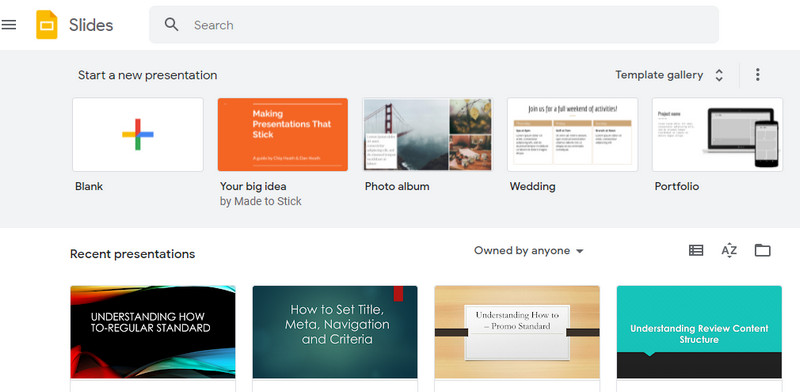
Etapa 2. Insira uma foto
Desta vez, adicione um novo slide e insira uma foto indo para o Inserir > Imagem. Em seguida, escolha o Fazer upload de computador opção. Em seguida, selecione a foto que deseja editar. Você também pode fazer upload de outras fontes, incluindo Drive, Google Fotos, da Câmera ou via URL.
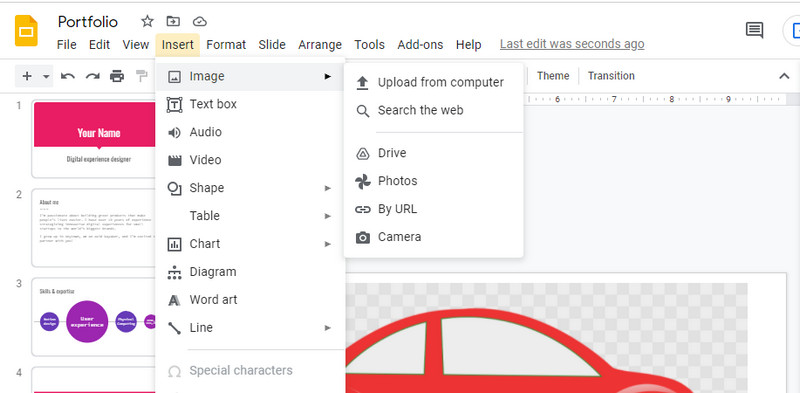
Etapa 3. Apague o plano de fundo
Em seguida, clique com o botão direito do mouse na imagem carregada e escolha Opções de formato. A partir daqui, você pode acessar o removedor de plano de fundo do Google Slides. No menu da barra lateral, clique no botão Ajustes. Mova o controle deslizante para Transparência, Brilho e Contraste para obter a mistura certa para a imagem e apagar o fundo da foto. Salve as alterações depois.
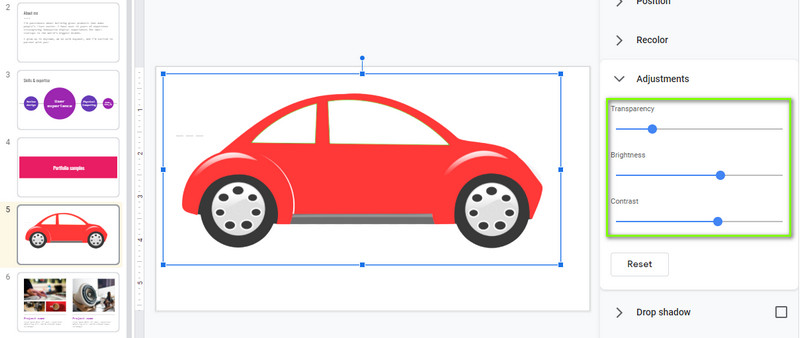
Parte 2. Bônus: Como remover o plano de fundo da imagem online
Como bônus, temos uma ferramenta de recomendação direta que também não exige que você desembolse algum dinheiro. Como o Apresentações Google, Removedor de fundo online Vidmore funciona em qualquer navegador compatível com Google Chrome, Microsoft Edge, Firefox, etc. Dito isso, você não precisa instalar um programa separado, pois pode realizar essa tarefa diretamente da página da web.
Você pode usá-lo para alterar o plano de fundo para cores sólidas ou um gráfico. Você também pode definir sua imagem enviada como plano de fundo, se desejar. Na verdade, o assunto é altamente personalizável, permitindo redimensioná-lo ou virar a foto de acordo com a direção desejada. Descubra como apagar o plano de fundo no substituto do Apresentações Google seguindo as etapas abaixo.
Etapa 1. Acesse o programa
Para começar, abra qualquer navegador da web e navegue até o site oficial do programa digitando seu nome na barra de endereços. Depois de chegar à página principal do aplicativo, clique no botão Carregar retrato botão. Ele irá abrir uma pasta no seu computador.
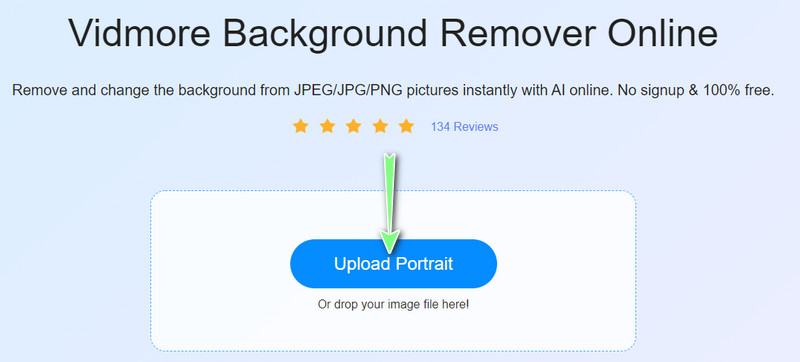
Etapa 2. Adicione uma foto de imagem para editar
Agora, localize a foto que você deseja editar e selecione-a para fazer o upload. Depois de fazer o upload do arquivo de imagem, você notará que o plano de fundo é removido. Pode ser necessário suavizar as bordas de fotos com fundos complicados selecionando qual parte manter ou apagar.
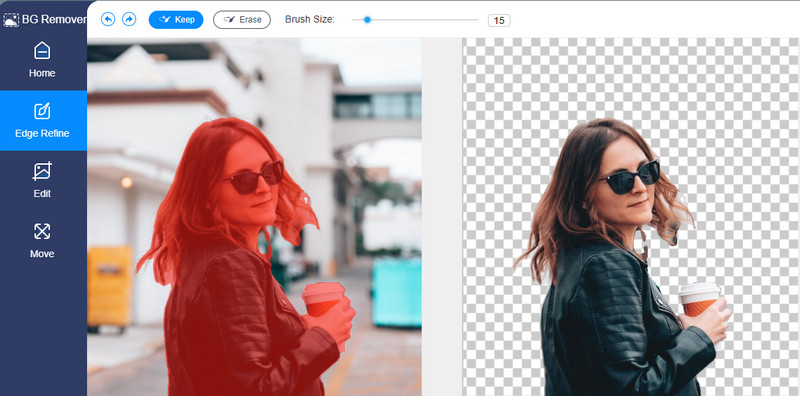
Etapa 3. Substitua o plano de fundo e edite o objeto
Vou ao Editar guia para substituir o plano de fundo. Você pode escolher entre Cor opções para mudar para a cor de fundo sólida. Além disso, você pode fazer upload de fotos do seu computador para substituir o plano de fundo. Para mover ou redimensionar o assunto, vá para Mover guia e ajuste a direção ou o tamanho do assunto.
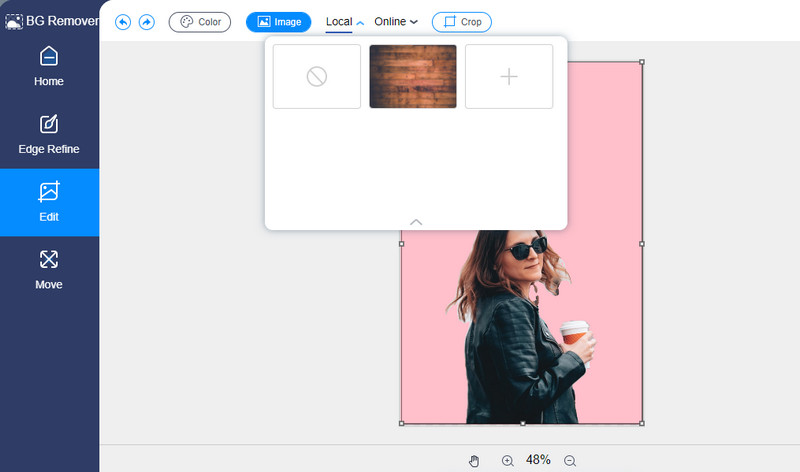
Etapa 4. Salve a foto processada
Por fim, salve a foto processada clicando no botão Baixar botão na parte inferior do painel do removedor de fundo. Você também verá o Nova imagem botão que permitirá que você processe sua próxima foto.
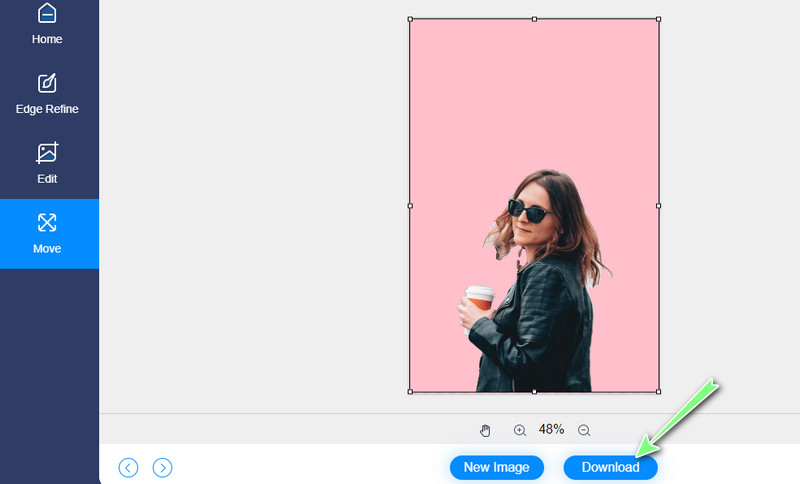
Parte 3. Dicas sobre como usar o Apresentações Google
Além de aprender como se livrar de um plano de fundo de imagem no Google Slides, também falaremos sobre algumas dicas sobre como utilizar essa poderosa ferramenta como um profissional. Essas dicas realmente permitirão que você crie slides impactantes e improvisados. Confira-os abaixo.
◆ O uso da ferramenta Slides Mestres pode ajudá-lo a economizar tempo, especialmente ao refazer toda a apresentação. Ele oferece temas e designs que atendem às suas necessidades específicas. Assim, se você está com pressa ou batendo o relógio, pode contar com o Master Slides.
◆ Maximizar o uso de mascaramento de imagem pode ser útil, especialmente quando as fotos inseridas não complementam o tema geral de sua apresentação.
◆ Se você tiver uma longa apresentação para fazer, pode ser uma tarefa assustadora procurar pontos específicos manualmente por meio de muita rolagem. Como resultado, a atenção dos espectadores diminui pouco a pouco. Para evitar tal situação, você deve considerar marcar o texto da chave. Ele permitirá que você localize instantaneamente passagens ou pontos específicos de sua apresentação.
◆ Por questões de estética e legibilidade do texto em sua apresentação, você deve aplicar o efeito de sombreamento para aprimorar o texto. Isso é particularmente útil para tornar seus cabeçalhos legíveis e parecerem agradáveis aos leitores.
Parte 4. Perguntas frequentes sobre como remover o plano de fundo no Apresentações Google
Posso cortar fotos no Apresentações Google?
Sim absolutamente. Além de remover o fundo de uma imagem, o Apresentações Google também oferece recorte de fotos. Até então, você pode obter a proporção desejada da foto.
Qual é a diferença entre o PowerPoint e o Apresentações Google?
Como mencionado anteriormente, o Apresentações Google funciona online. É verdade que esta ferramenta é um programa online que funciona com a ajuda de um navegador. Por outro lado, o PowerPoint é um programa de desktop que funciona offline. Isso significa que você não precisa de um navegador ou uma conexão cibernética para utilizá-lo.
É possível abrir o PowerPoint no Google Slides?
sim. Para abrir com êxito as apresentações do PowerPoint no Apresentações Google, primeiro você deve fazer upload do arquivo para o Google Drive. Clique com o botão direito do mouse no arquivo PPT, passe o mouse até a opção Abrir e selecione Apresentações Google.
Conclusão
Quando você remova o fundo da imagem no Google Slides, você pode excluir o plano de fundo indesejado ou qualquer cor sólida para funcionar bem no documento. No entanto, ao contrário dos programas regulares de remoção de plano de fundo, você não pode selecionar áreas para excluir ou apagar. Como resultado, analisamos uma alternativa para encobrir a desvantagem do Apresentações Google.



